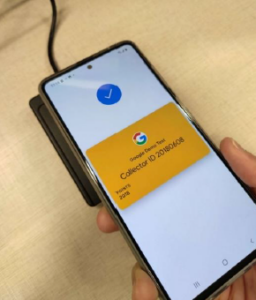يرجى الرجوع إلى قسم النافذة للتحضير: https://nfc-readers.com/how-to-test-the-walletmate-mobile-nfc-reader-function-on-windows/
أداة اختبار ACS VAs (Mac)
قم بتشغيل TestAppleVas
1. قم بتنزيل وتثبيت أحدث برنامج تشغيل WalletMate منا.
2. قم بفك ضغط الملف ACSVas-vX.XXzip الذي قدمه لنا مندوب المبيعات.
3. قم بتوصيل قارئ NFC للمحفظة المحمولة WalletMate إلى جهاز MacBook الخاص بك عبر كابل USB.
4. إذا ظهرت رسالة منبثقة، انقر فوق "السماح".
5. انتقل إلى ACSVas-vX.XX/ACSVas-vX.XX/binaries/TestAppleVas/، وانقر نقرًا مزدوجًا فوق TestAppleVas لتشغيل التطبيق. يوجد كود Swift Source داخل ACSVas-vX.XX/ACSVas-vX.XX/sources/TestAppleVas/.
6. ستظهر الشاشة التالية.
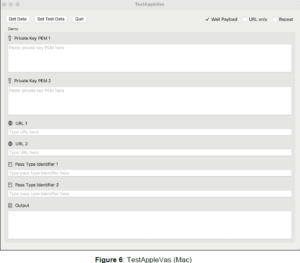
استخدام أداة اختبار Acs VAs مع Acs Test Apple Pass
يوفر هذا القسم إجراءات بسيطة خطوة بخطوة حول كيفية اختبار ACS Test Pass المخزن في AppleWallet باستخدام أداة ACS VAS Test Tool.
1. انقر فوق تعيين بيانات الاختبار.
2. اضبط عنوان URL فقط، وانتظر الحمولة، وكرر ذلك للاستطلاع، ثم اضغط على تعيين بيانات الاختبار.
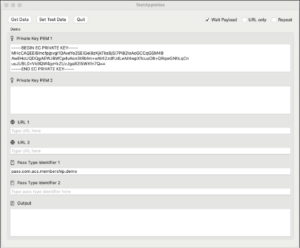
3. اضغط على iPhone / Apple Watch أعلى قارئ NFC الخاص بـ WalletMate Mobile Wallet.
4. ستظهر رسالة "ACS Test Pass". إذا كان جهاز iPhone الخاص بك محميًا بكلمة مرور/Touch ID/Face ID، فستظهر رسالة تطلب منك إلغاء قفل Pass.
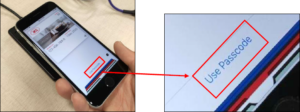
5. انقر على iPhone / Apple Watch أعلى Wallet NFC Reader الخاص بـ WalletMate Mobile Wallet مرة أخرى.
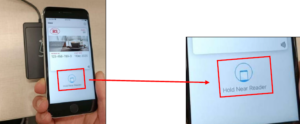
6. يجب أن تظهر علامة صح على الشاشة، ثم يختفي المرور.
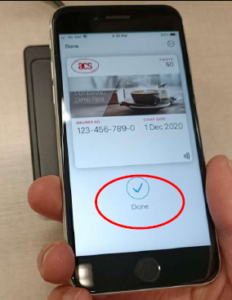
7. يتم عرض رسالة الحمولة والطابع الزمني في مربع الرسالة.
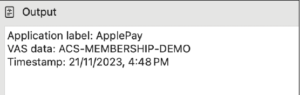
اختبار Apple Pass المخصص الممكّن بتقنية NFC
يوفر هذا القسم إجراءً بسيطًا خطوة بخطوة حول كيفية استخدام أداة اختبار ACS VAS مع بطاقة NFC المخصصة التي تدعمها. إذا كنت قد أنشأت بطاقة اختبار مخصصة باستخدام Apple، فيجب عليك اتباع الإرشادات الواردة في هذا القسم.
يمكنك الرجوع إلى Apple VAS لمعرفة المزيد حول المتطلبات الأساسية لتصميم Apple Pass الخاص بك.
1. املأ حقول معرف نوع المرور 1 والمفتاح الخاص PEM 1 وعنوان URL 1 (كن حذرًا من بناء الجملة).
2. إذا كان لديك تمريرتي اختبار مخصصتين تريد اختبارهما، فيرجى لصق معرف نوع المرور الثاني والمفتاح الخاص وعنوان URL في معرف نوع المرور 2 والمفتاح الخاص PEM 2 وعنوان URL 2 على التوالي.
3. اضغط على تعيين بيانات الاختبار.
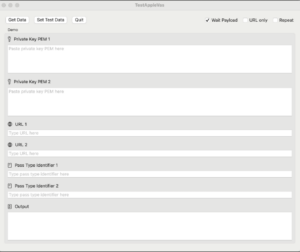
4. ثم اتبع بقية الإجراءات في استخدام أداة اختبار ACS VAS مع ACS Test Apple Pass، ويجب أن تكون قادرًا على استرداد المعلومات المخزنة على بطاقة NFC-Enabled Pass المخصصة الخاصة بك.
قم بتشغيل TestGoogleVas
1. قم بتنزيل وتثبيت أحدث برنامج تشغيل WalletMate منا.
2. قم بفك ضغط الملف ACSVas-vX.XXzip الذي قدمه لنا مندوب المبيعات.
3. قم بتوصيل قارئ NFC الخاص بمحفظة WalletMate Mobile Wallet بجهاز MacBook الخاص بك عبر كابل USB.
4. إذا ظهرت رسالة منبثقة، انقر فوق "السماح".
5. انتقل إلى ACSVas-vX.XX/ACSVas-vX.XX/binaries/TestGoogleVas/، وانقر نقرًا مزدوجًا فوق TestGoogleVas لتشغيل التطبيق. يوجد كود Swift Source داخل ACSVas-vX.XX/ACSVas-vX.XX/sources/TestGoogleVas/.
6. ستظهر الشاشة التالية.
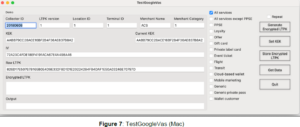
استخدام أداة اختبار Acs VAs مع Google Test Pass
يوفر هذا القسم إجراءات بسيطة خطوة بخطوة حول كيفية اختبار ACS Test Pass المخزن في GoogleWallet باستخدام أداة ACS VAS Test Tool.
1. يمكنك ضبط "التكرار" للاستطلاع، ثم اضغط على "الحصول على البيانات". اترك الإعداد الافتراضي إذا كنت ترغب في الاختبار باستخدام Google Demo Test Pass.
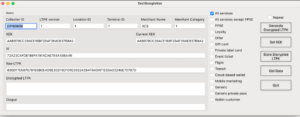
2. انقر فوق الحصول على البيانات.
3. افتح قفل الشاشة، وقم بتشغيل NFC على جهاز Android الخاص بك، وانقر على هاتف Android المحمول أعلى WalletMate Mobile Wallet NFC Reader، وسوف تظهر رسالة Google Demo Test Pass على الفور.
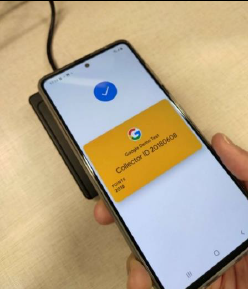
4. يتم عرض رسالة الحمولة والطابع الزمني في مربع الرسالة.
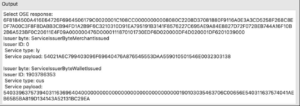
اختبار Google Pass المخصص الممكّن بتقنية NFC
إذا كنت تريد تطوير NFC-Enabled Pass الخاص بك مع Google وإنشاء LTPK المشفر والمفتاح العام، وقمت بتحميل المفتاح العام إلى حساب Google Wallet APl Issuer الخاص بك، فيمكنك اتباع الإرشادات أدناه واختبار تمريرك باستخدام أداة اختبار ACS VAS.
1. أدخل معرف المجمع.
2. انقر فوق تعيين LTPK، واملأ LTPK المشفر (راجع الحصول على زوج المفاتيح الخاص بك لـ Smart Tap)، إلى جانب معرف المجمع وإصدار مفتاح LTPK، ثم اضغط على تخزين LTPK المشفر.
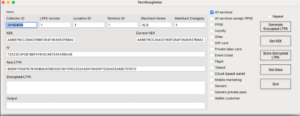
3. انقر فوق الحصول على البيانات.
4. ثم اتبع بقية الإجراءات في استخدام أداة اختبار ACS VAS مع Google Test Pass، ويجب أن تكون قادرًا على استرداد المعلومات المخزنة على بطاقة NFC المخصصة الخاصة بك.